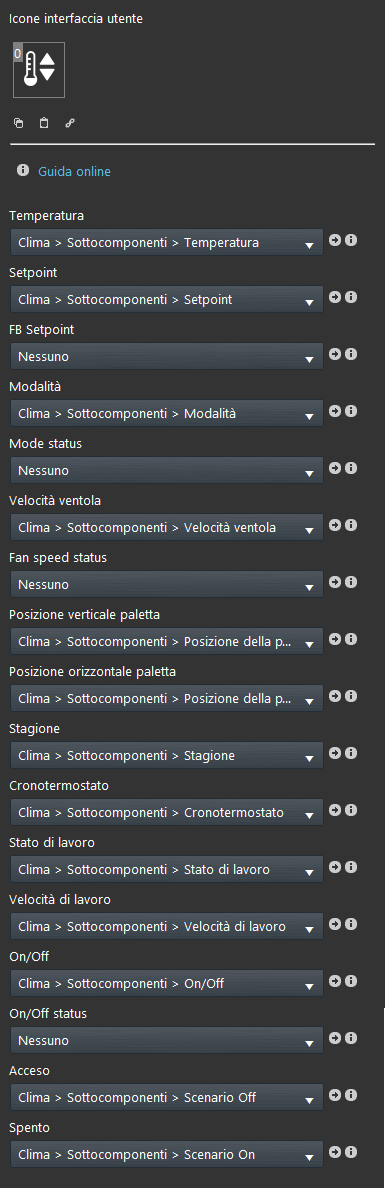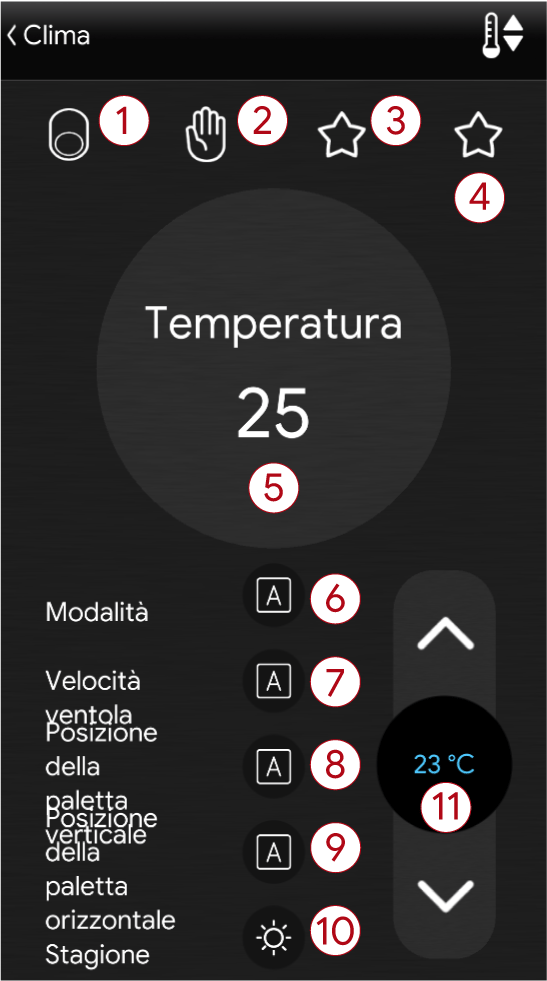Clima
Clima
INTRODUZIONE
Il componente clima permette di acquisire tute le funzioni del proprio temostato e controllarle tutte in un solo modo. Temperatura, accensione / spegnimento del termostato, le modalità del termostato, la velocità delle ventole e stagioni sono tutte controllate nella stessa interfaccia.
CASI D’USO
- Puoi usare questo componente per controllare tutti i termostati in casa, dandoti la possibilità di controllarli anche da fuori casa.
- L’utente vuole controllare il suo condizionatore del soggiorno per poterlo accendere prima di tornare dal lavoro.
PROPRIETA’ COMPONENTE
Il titolo del componente e l’icona sono completamente modificabili. Consigliamo di consultare la guida delle “Proprieta comuni“.
GUI
Questo componente è stato creato usando il gateway Graphic UI.
Potete far riferimento al capitolo “Gateway / protocolli” per ottenere ulteriori informazioni.
Temperatura: Componente Info che rappresenta la temperatura corrente;
Setpoint: Componente Set point che permette di aumentare o diminiure la temperatura;
FB Setpoint: Componente info permette di implementare il valore attuale del Setpoint come feedback esterno;
Modalità: Componente Lista di opzioni che permette di scegliere la modalità del termostato in base alle impostazioni del dispositivo;
Stato Modalità: Componente Lista a opzioni adibito al ricevimento dello stato del dispositivo della modalità selezionata dal dispositivo configurato.
Velocità ventola: Componente Lista di opzioni che permetterà di scegliere la velocità delle ventole in base alle impostazioni del dispositivo;
Stato velocità ventola:: Questo componente permette di ricevere il valore di setpoint una
Posizione verticale paletta: Componente Lista di opzioni che ti permette di scegliere la direzione in verticale delle ventole (se il dispositivo lo permette);
Posizione orizzontale paletta: Componente Lista di opzioni che ti permette di scegliere la direzione in orizzontale delle palette (se il dispositivo lo permette);
Stagione: Componente Lista di opzioni che permette di scegliere la stagione in base alle impostazioni del dispositivo;
Crono termostato: Componente Cronotermostato che permette di impostare modalità automatica o manuale;
Stato di lavoro: Si tratta di un componente info colorata, Interruttore, Info testuale che raffigura l’attuale stato di lavoro del dispositivo configurato;
Velocità di lavoro: Componente Info adibito alla raffigurazione della velocità di lavoro corrente del dispositivo attualmente configurato;
On/Off: Componente Lista di opzioni che permetterà di scegliere se spegniere o accendere il dispositivo (per telecomando con pulsanti accensione / spegnimento);
Stato On/Off: Componente Info colorata, Info testuale, adibito alla raffigurazione dello stato di lavoro attuale del dispositivo configurato;
Accensione: Componente Scenario per accendere il dispositivo (Scenario KNX o scenario Ghost contenente un interruttore);
Spegnimento: Componente Scenario per accendere il dispositivo (Scenario KNX o scenario Ghost contenente un interruttore);
AIUTO
Configurazione del componente Clima può essere completata semplicemente usando la funzione di trascinamento. Quando si impostano componenti nei pararametri, potrai usare il Menu a opzioni, oppure puoi il trascinamento dalla sezione “componenti”.
Promemoria prima di continuare:
- Scarica ed installa EVE Logic plugin per abilitare i plugin (link);
- Dopo aver caricato il progetto ,eve sul server, aspetta un paio di minuti per le logiche che si aviino.
 EVE Remote Plus
EVE Remote Plus
Tre diverse modalità di visualizzazione: “CLASSICA”, “MODALE” e “NASCOSTA”. Ulteriori informazioni su modalità di visualizzazione del componente.
VISUALIZZAZIONE INTERFACCIA CLIMA
In seguito elencati tutti gli elementi che compongono l’interfaccia del componente clima in EVE Remote Plus
Elementi dell’interfaccia del componente clima
- ON / OFF: Questo componente interruttore permette all’utente di accendere e spegnere il dispositivo configurato;
- Cronotermostato: Questo cronotermostato permette all’utente di scegliere quale modalità tra Manuale e Automatico e di programmare la temperatura ora in ora nel corso della giornata. Per maggiori informazioni riguardo il componente cronotermostato consulta questa guida;
- Acceso: Questo Scenario può essere configuarto affinchè il mandi un segnale di accensione verso il dispositivo che stai configurando;
- Spento: Questo Scenario può essere configuarto affinchè il mandi un segnale di spegimento verso il dispositivo che stai configurando;
- Temperature: Questo Info permette di visualizzare la temperatura derivante da una sonda;
- Modalità: Questa lista a opzioni permette all’utente di cambiare la modalità del dispositivo che stai configurando;
- Velocità ventole: Questa lista a opzioni permette all’utente di selezionare la velocità delle ventole del dispositivo che si sta configurando;
- Posizione verticale palette: Questa lista a opzioni permette all’untente di selezionare la posizione delle palette verticali nel caso il dispositivo ne fosse capace;
- Posizione orizzontale delle palette: Questa lista a opzioni permette all’untente di selezionare la posizione delle palette orizzontali nel caso il dispositivo ne fosse capace;
- Season: lista a opzioni che permette all’utente di scegliere la stagione che verrà impostata al dispositivo;
- Setpoint: Questo Setpoint permette all’utente di impostare il setpoint di riscaldamento o condizionamento del dispositivo;